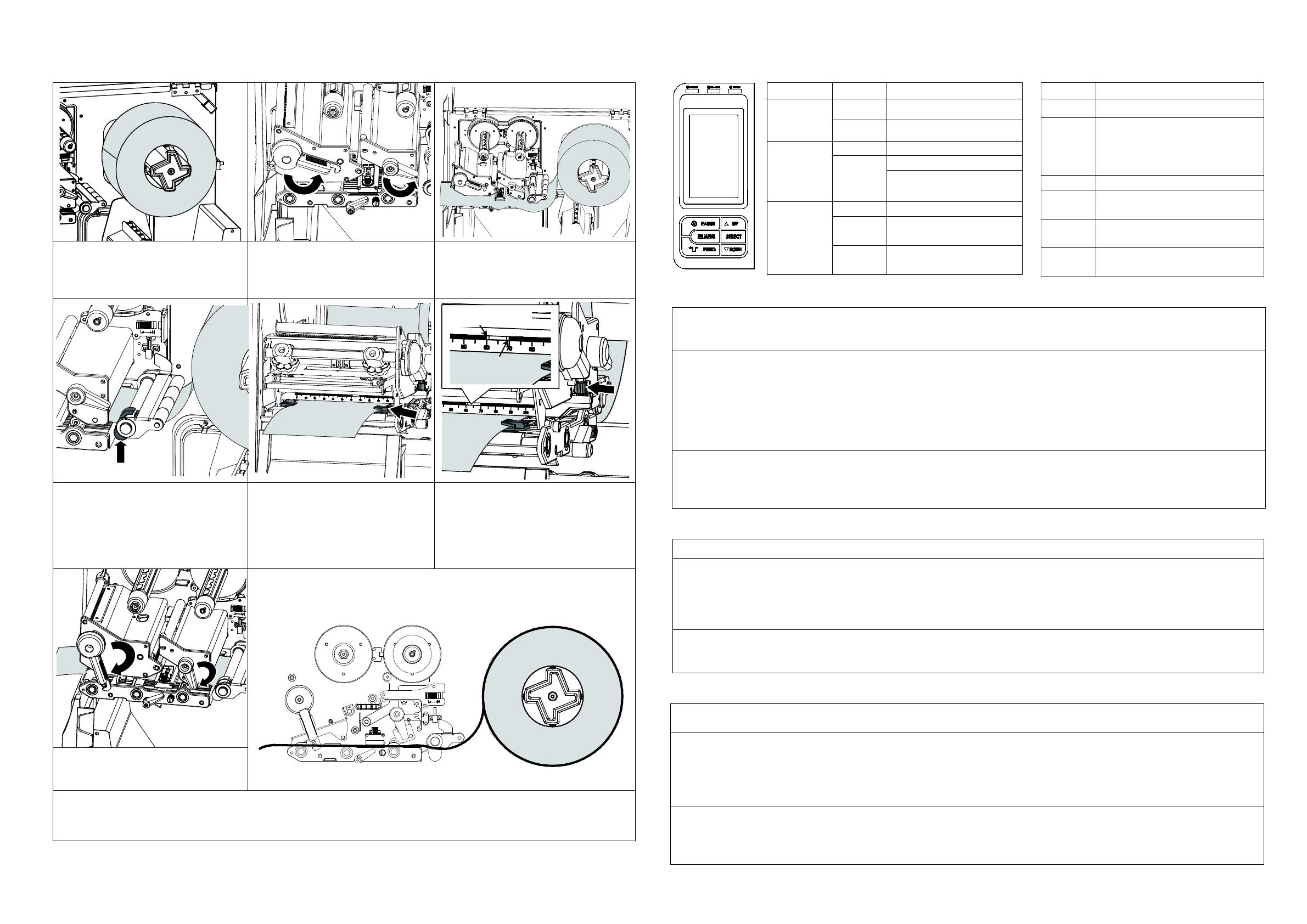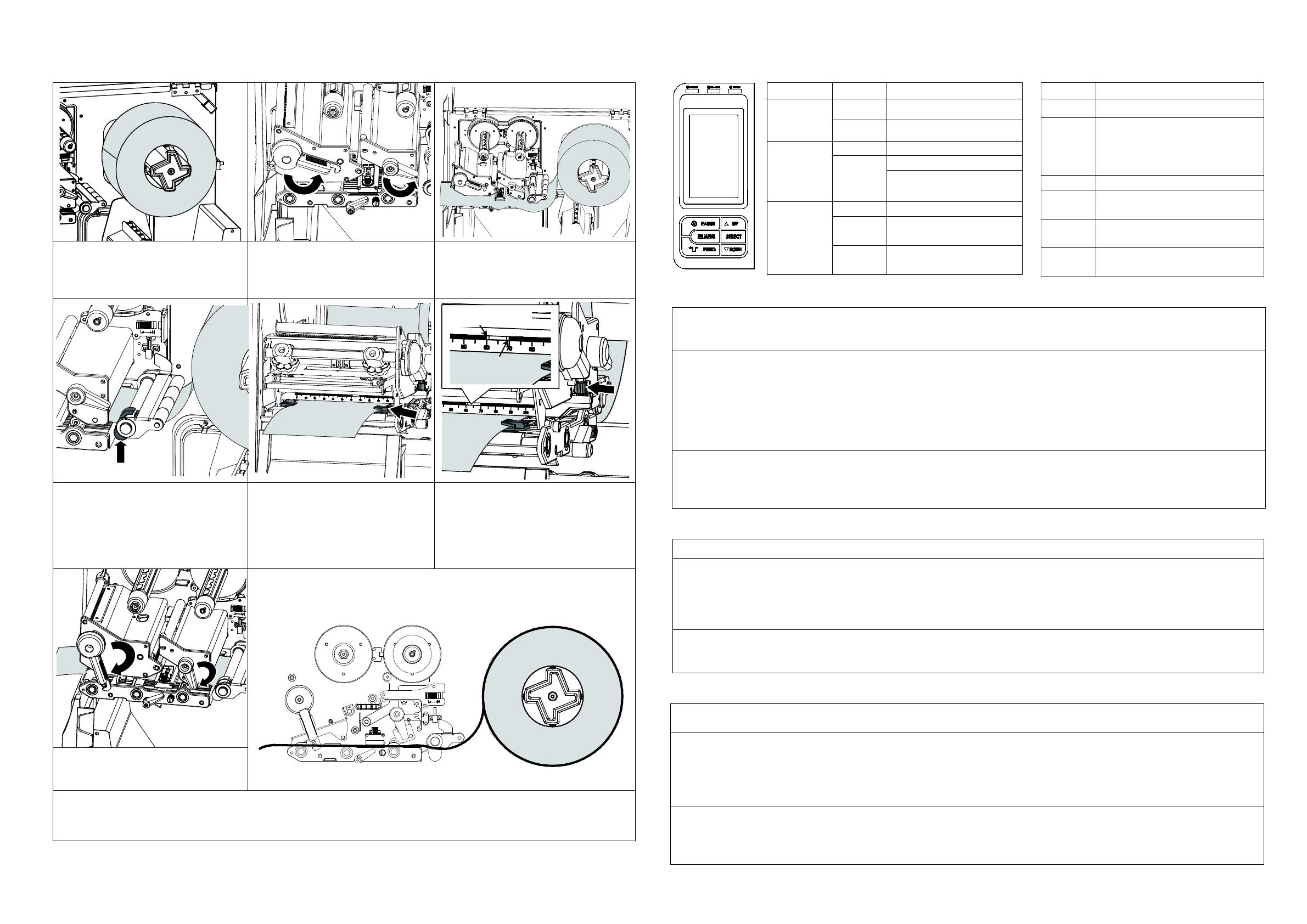
メディアの取り付け
(1) プリンタ右側カバーを開けます。 ラベ
ルサプライスピンドル上にメディアロー
ルを置きます。
(2) メディアを取り付けるために、プリン
トヘッドリリースレバーおよびラベル
ガイドバーリリースレバーを押し開き
ます。
(3) ラベルロールの先端をメディアセンサ
ー、そしてメディアガイドバーに通して引
き出し、続いてラベルの先端をプラテン
ローラー上に配置します。
(4) 背面ラベルガイド(緑)をラベルの幅に
合わせて調整します。
(5) フロントラベルガイド(緑)をラベルの
幅に合わせて調整します。
(6) メディアセンサー位置調整ノブを調整
することでメディアセンサーを移動し、ギ
ャップ/ブラックマークセンサーが、通過
しセンサーが反応する位置にメディアギ
ャップあるいはブラックマークが位置す
るようにしてください。
*
(7) プリントヘッドリリースレバーおよびラ
ベルガイドバーリリースレバーを閉じ
ます。
(8) メディアセンサーの種類をセットし、選択したセンサーを校正します。 (見開きページの「メディアセンサーの校正」を参照の
上、センサーを校正してください。)
/
*本プリンタの詳細情報および機能については、CD ディスク内の「取扱説明書」をご覧ください。
* 仕様、アクセサリ、部品およびプログラムは事前の通知なしに変更されることがあります。
コントロールパネル
LED
オフ プリンタの電源オフ
オン プリンタの電源オン
オン プリンタ準備完了
点滅
プリンタが一時停止中です
プリンタはデータをダウンロ
ード中です
オフ プリンタ準備完了
オン
キャリッジが開いているか、
あるいはカッターエラー
点滅
紙がないか、紙詰まり、ある
いはリボンがありません
印刷処理を一時停止/再開します
1. メニューに入ります
2. メニューを終了、あるいは設定を
キャンセルし前のメニューに戻り
ます
ラベルをひとつ進めます
ます
カーソルが置かれているオプション
を確定/選択します
メニューリストをスクロールダウンし
ます
メディアセンサー校正
このユーティリティは、メディアセンサーの感度を校正します。メディアセンサーは、ラベルメディアを変更した場合、またプリンタ
の初期化の後には常に行ってください。
以下のステップにしたがってメディアセンサーを校正してください。
(
)
1. リボンおよびラベルメディアが、上記のように正しく取り付けられていることを確認します。
2. 「メニュー」ボタンを押し、「選択」ボタンを押して、メインメニューに入ります。
3. 「上へ」または「下へ」ボタンを押して、「センサー」オプションを選択し、「選択」ボタンを押して、このオプションに入ります。
4. 「上へ」または「下へ」ボタンを押して、センサータイプを選択し、「選択」ボタンを押して、このオプションの設定リストに入ります。
5. 「上へ」または「下へ」ボタンを押して、「自動」アイテムを選択し、「選択」ボタンを押して、選択したメディアセンサーを自動的
に校正します。
2
(
)
1. リボンおよびラベルメディアが、上記のように正しく取り付けられていることを確認します。
2. 「校正」アイコンをタップして、「センサー」オプションに入り、センサータイプをタプします。
3. 「自動」アイテムをタップして、選択したメディアセンサーを自動的に校正します。
プリンタの初期化
プリンタ初期化は、プリンタ設定をデフォルト状態に戻します。以下のステップにしたがってプリンタを初期化してください。
(
)
1. 「メニュー」ボタンを押し、「選択」ボタンを押して、メインメニューに入ります。
2. 「上へ」または「下へ」ボタンを押して、「サービス」オプションを選択し、「選択」ボタンを押して、このオプション設定リストに入り
ます。
3. 「上へ」または「下へ」ボタンを押して、「初期化」アイテムを選択し、「選択」ボタンを押して、プリンタ設定を初期設定に戻します。
2
(
)
1. 「メニュー」アイコンをタップして、メインメニューに入り、「1/2」アイコンをタップし、次ページに入ります。
2. 「サービス」アイコンをタップして、この設定リストに入り、「初期化」アイテムをタップし、プリンタ設定を処理設定に戻します。
プリンタセルフテスト
セルフテスト印刷は、プリンタヘッドのヒーター要素に損傷がないかを確認し、また現在のプリンタ構成を表示するのに使用しま
す。 以下のステップにしたがってプリンタセルフテストを実行してください。
(
)
1. リボンおよびラベルメディアが、上記のように正しく取り付けられていることを確認します。
2. 「メニュー」ボタンを押し、「選択」ボタンを押して、メインメニューに入ります。
3. 「上へ」または「下へ」ボタンを押して、「診断」オプションを選択し、「選択」ボタンを押して、このオプション設定リストに入ります。
4. 「上へ」または「下へ」ボタンを押して、「印刷構成」アイテムを選択し、「選択」ボタンを押して、セルフテストページを印刷します。
2
(
)
1. リボンおよびラベルメディアが、上記のように正しく取り付けられていることを確認します。
2. 「メニュー」アイコンをタップして、メインメニューに入り、「1/2」アイコンをタップし、次ページに入ります。
3. 「診断」アイコンをタップして、この設定リストに入り、「印刷構成」アイテムをタップして、セルフテストページを印刷します。
ページ 2/2
P/N : 39-0510001-00LF